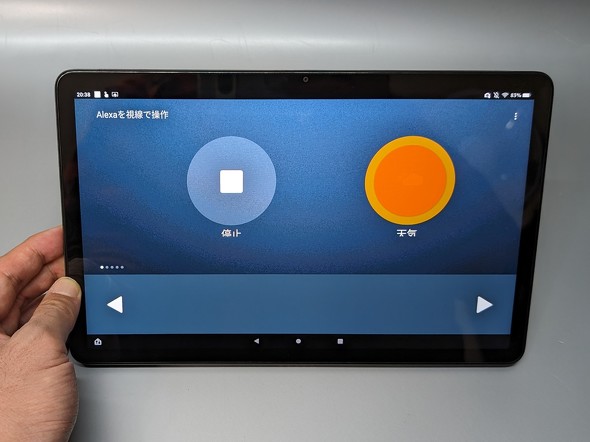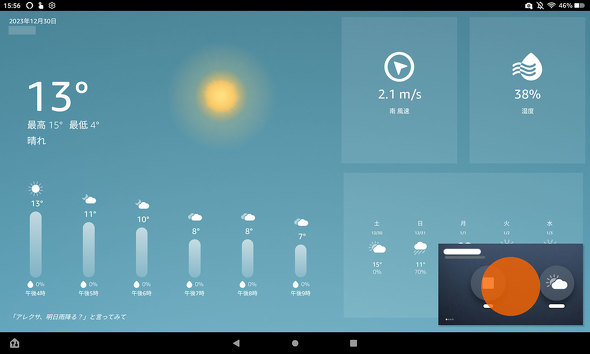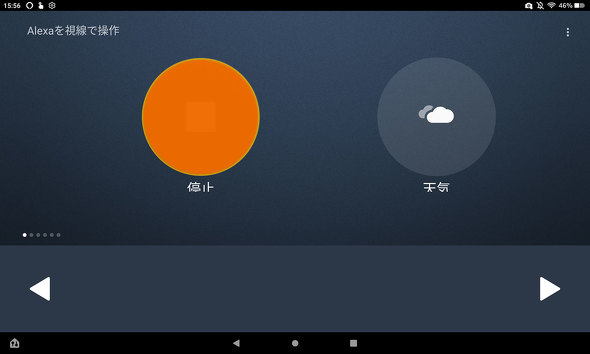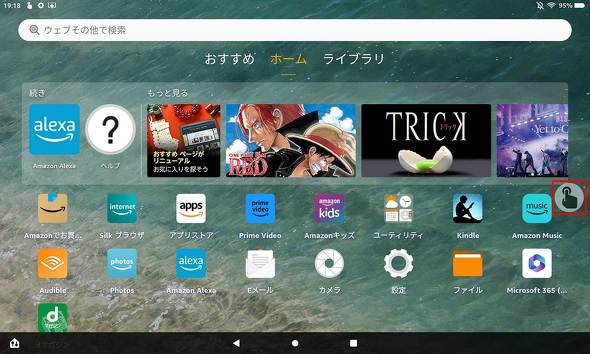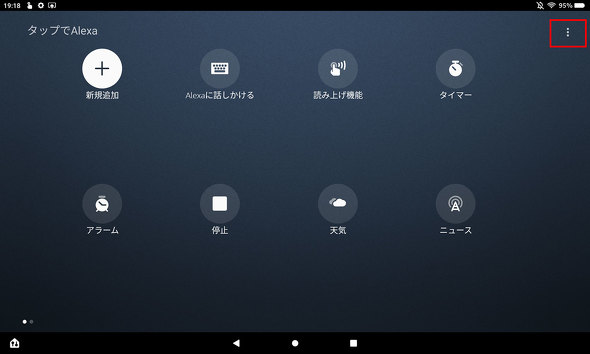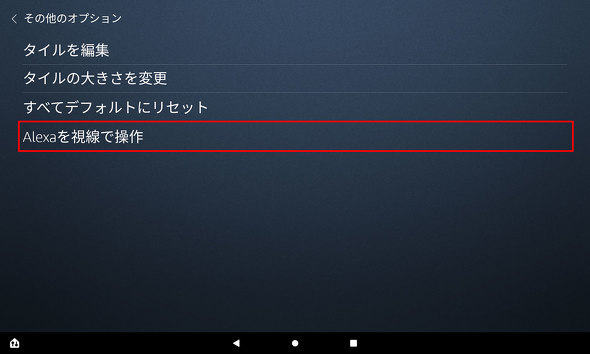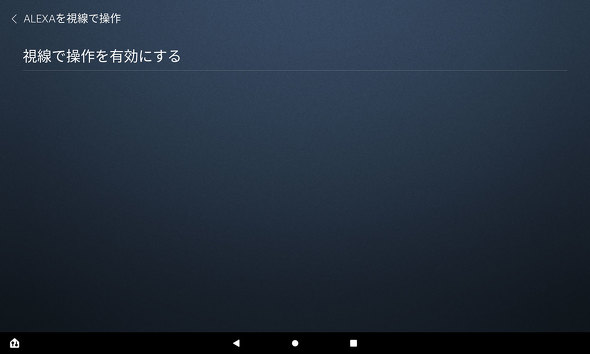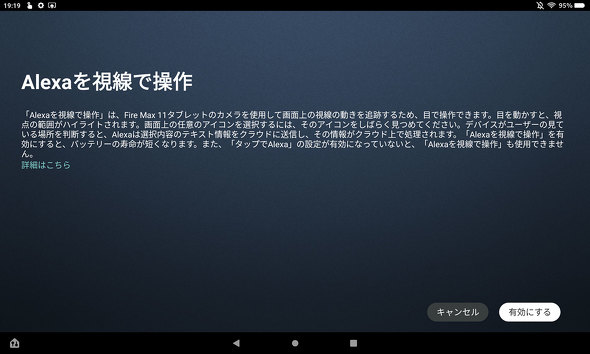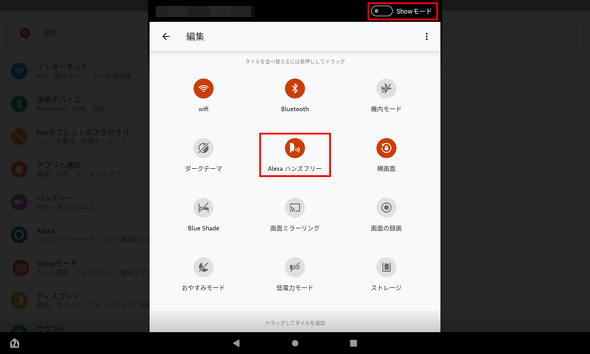見つめるだけでタップ操作が可能! 「Fire Max 11」の新機能「Alexaを視線で操作」を試して分かったこと:山口真弘のスマートスピーカー暮らし(3/4 ページ)
操作は簡単だが戸惑う挙動もチラホラ
以上が視線操作の使い方だが、実際の操作感はどうだろうか。ざっと試した限り、キャリブレーションさえ正しく行えていれば、操作はすぐに慣れる。何秒か注視すると実行されるという操作方法は、業務用のアイトラッキングデバイスと同じで、本製品のそれはタブレットのカメラを用いた簡易的な仕組みでありながら、きちんと機能する。
とはいえ精度はあまり高くなく、画面中央のタイルを見ているはずが画面右下の三角形が反応するといった誤反応は日常茶飯事だ。各タイルが1つの画面上に2個ずつしか配置できないのは、あまり近接して配置しても、視線を読み取れないという事情によるものだろう。
操作のコツとしては、連続してページをめくるなど、同じ操作を繰り返す場合は、途中でいったん視線を外すことだ。また実際に見つめているのとは違う箇所が反応した場合は、いったん目を閉じた方が、操作がキャンセルされやすい。こうした特徴は、業務用のアイトラッキングデバイスに共通するものだ。
なお、注視する秒数はデフォルトで2秒なのだが、画面右下に表示される、1つ前の画面に戻るためのタイルだけは、6秒間見つめる必要がある。筆者はこの事実を当初知らず、ネットで検索して初めて知ったのだが、ざっと見る限りどこにもそれらしき仕様は書かれておらず、どうにもふに落ちない。本機能を使う上で、必ず知っておきたいポイントだ。
また、1つ前の画面に戻る機能を使った場合、直前に行った操作がキャンセルされる場合と、そうでない場合があるのがややこしい。例えば天気やニュースは、1つ前の画面に戻ると、読み上げも連動して停止する。しかしミュージックは停止せず、バックグラウンドで再生が継続される。再生を停止するには「停止」タイルを注視しなくてはならない。
これはどうやら「音楽はバックグラウンドで再生するもの」という考え方があるのではないかと思う。それは確かに納得できなくはないのだが、再生が止まる場合と止まらない場合が混在するのは初心者目線でよろしくない。最低限、タイルごとに動作を選べるようにしておくべきだろう。それならばデフォルトの挙動が違っていても納得がいく。
いずれにしても、初心者にとって誤操作は当たり前であり、それが簡単にリカバリーできることは重要だと筆者は思うのだが、本製品はそれらにあまり寛容ではない。これを「慣れれば大丈夫」で片付けてしまうのは、少々乱暴なように思う。今後この機能が使われていくにあたっては、それらの改善が1つの分岐点になるように思う。
もう1つ、視線操作機能をいったんオフにした後、次にオンにするための切り替えが、かなり面倒なことも指摘しておきたい。Alexaのように、画面最上部から下にスワイプしてクイック設定から有効にするだけですぐに利用可能になるかと思いきや、実はそうではなく、非常に煩雑なプロセスを必要とする。
具体的には、ホームに表示されている指マークをタップ(1回目)して、「タップでAlexa」の画面右上にある3点リーダーをタップ(2回目)する。続いて「Alexaを視線で操作」をタップし(3回目)、「視線で操作を有効にする」というメニューを一度タップし(4回目)、さらに「Alexaを視線で操作」の画面で「有効にする」をタップして(5回目)、初めて操作が可能になる。
ホーム画面から数えて5回ものタップが必要だ。スマートさに欠けるのはいただけない。
このように、機能自体は実装されたものの、Fireタブレットの1機能としてはなじんでおらず、かなり浮いている印象は否めない。こちらの改善も(どちらかというと視線誘導機能そのものよりも)急務だろう。
関連記事
 Amazonの新型タブレット「Fire Max 11」に専用キーボードを取り付けてノートPCスタイルで使ってみた
Amazonの新型タブレット「Fire Max 11」に専用キーボードを取り付けてノートPCスタイルで使ってみた
Amazonから発売されたFire タブレットの新モデル「Fire Max 11」。別売で用意されている専用キーボードとスタイラスペンを使い、ノートPCのように使えるのかを試してみた。 大画面で快適ビデオ会議 ペン入力もOK! Amazonが「Fire Max 11」を6月14日発売 3万4980円から
大画面で快適ビデオ会議 ペン入力もOK! Amazonが「Fire Max 11」を6月14日発売 3万4980円から
Amazonが、Fireタブレットとしては最大のディスプレイを備える「Fire Max 11」を発売する。Amazon.co.jpでは予約販売も メモリ倍増の新型タブレット「Fire HD 10 Plus」を画面付きスマートスピーカーとして使ってみた
メモリ倍増の新型タブレット「Fire HD 10 Plus」を画面付きスマートスピーカーとして使ってみた
スマートスピーカーやその関連デバイスについて、試行錯誤を繰り返しつつ、機能をバリバリ使えるようになる(予定)までの過程を、時系列でお届けする連載。新型の「Fire HD 10」をShowモードで使ってみた。 画面タップで直感的に操作! Fireタブレットの新機能「デバイスダッシュボード」を使ってみた
画面タップで直感的に操作! Fireタブレットの新機能「デバイスダッシュボード」を使ってみた
Amazonのメディアタブレット「Fire」シリーズに、家庭内のスマートホームデバイスをタッチで操作できる「デバイスダッシュボード」機能が追加された。順次提供されている本機能を試してみた。 メモリ倍増の新型タブレット「Fire HD 10 Plus」を画面付きスマートスピーカーとして使ってみた
メモリ倍増の新型タブレット「Fire HD 10 Plus」を画面付きスマートスピーカーとして使ってみた
スマートスピーカーやその関連デバイスについて、試行錯誤を繰り返しつつ、機能をバリバリ使えるようになる(予定)までの過程を、時系列でお届けする連載。新型の「Fire HD 10」をShowモードで使ってみた。
Copyright © ITmedia, Inc. All Rights Reserved.
アクセストップ10
- 「Appleは悪。Googleは開発者を理解している味方」というEpic GamesのスウィーニーCEOが歓迎する未来は本当にバラ色なのか (2025年12月05日)
- バッファローのWi-Fi 7ルーター「AirStation WSR6500BE6P」を試す 2.5Gbps対応で約2万円 コスパの良さが光る (2025年12月05日)
- さようなら「Crucial」――Micronがコンシューマー向け製品事業から撤退 販売は2026年2月まで継続 (2025年12月04日)
- 「ASUS Dual GeForce RTX 5070」がタイムセールで8万1627円に (2025年12月04日)
- 6万円台でSnapdragon G3 Gen 3搭載 AYANEO新ブランドのAndroidゲーム機「KONKR Pocket FIT」はスマホの代わりになる? (2025年12月04日)
- サンワ、壁に穴を開けずにLANケーブルを延長できる隙間配線用の延長LANケーブル (2025年12月04日)
- 「これで年単位の品薄が確定」――“Crucial撤退ショック”のPCパーツショップ (2025年12月06日)
- ソニーの85型4Kテレビ「ブラビア KJ-85X80L」が41%オフ(24万8000円)で買えてしまうセール中 (2025年12月03日)
- 64GB構成すら“絶望”が近づく中で、CUDIMMの人気が再上昇 (2025年11月29日)
- Ewinの折りたたみ式Bluetoothキーボードが28%オフの2849円に (2025年12月05日)